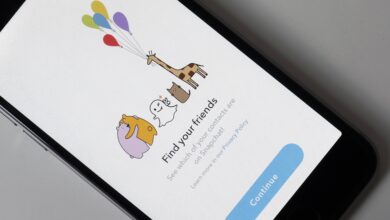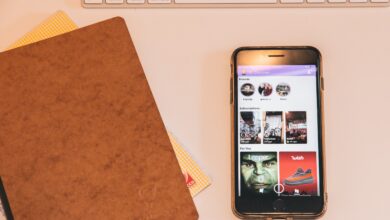Sur Snapchat, vous pouvez envoyer des vidéos, des photos, des messages texte et même des appels vocaux à plusieurs amis d’un groupe, mais rien de tout cela n’est comparable à la fonction de chat vidéo de groupe de l’application. Lorsque vous démarrez un chat vidéo de groupe sur Snapchat, vous pouvez voir et parler à tous vos amis en temps réel.
Les instructions ci-dessous peuvent être suivies que vous utilisiez Snapchat sur un appareil iOS ou Android.
Contenu
Sélectionnez un groupe existant ou créez un nouveau groupe
Si vous voulez faire du chat vidéo avec des amis dans un groupe existant :
- Ouvrez l’application et faites glisser les onglets pour accéder à la Amis onglet.
- Si votre groupe n’apparaît pas déjà dans vos récentes conversations de chat, appuyez sur Groupes dans les options du menu supérieur.
- Touchez le groupe que vous souhaitez utiliser pour votre chat vidéo.
Si vous partez de zéro et que vous n’avez pas encore créé de groupe :
- Naviguer vers le Amis onglet.
- Appuyez sur le bouton bulle de texte avec un signe plus dans le coin supérieur droit pour ouvrir un nouveau chat.
- Dans le À l’adresse suivante :Dans le champ « Amis », vous pouvez soit commencer à taper le nom de vos amis pour les retrouver automatiquement dans votre liste d’amis, soit faire défiler votre liste d’amis et toucher les amis que vous souhaitez ajouter au groupe.
Alors que les appels vocaux Snapchat peuvent être passés avec des groupes de 32 personnes maximum, les appels vidéo ne peuvent être passés que pour des groupes de 16 personnes maximum. Si votre groupe compte plus de 16 personnes, tout le monde ne pourra pas se joindre au chat vidéo.
Une fois que vous avez fini d’ajouter des amis à votre groupe, appuyez sur le bouton bleu Chat en bas de l’écran pour créer le groupe, puis appuyez sur Nom Groupe en haut pour ajouter un nom à votre groupe. Le groupe sera automatiquement ajouté à votre section Groupes dans l’onglet Amis.
Démarrer un chat vidéo
Pour lancer un chat vidéo de groupe, appuyez sur le bouton caméra vidéo dans le menu horizontal situé au-dessus de votre clavier dans le chat de groupe. Chaque ami du groupe recevra une notification l’invitant à rejoindre le chat vidéo de groupe.
Les amis qui acceptent l’invitation peuvent choisir de se joindre au chat par vidéo ou par appel vocal s’ils ne sont pas encore prêts pour la caméra. Les personnes participant au chat vidéo apparaîtront sous forme de grille sur votre écran.
Utiliser les options de chat
Vous pouvez profiter du chat en parlant au fur et à mesure que votre caméra vous enregistre, mais vous avez également plusieurs options de chat disponibles en bas de l’écran lorsque vous êtes dans un chat vidéo.
- Envoyer des SMS: Tapez un message dans le champ Envoyer le champVous pouvez également sélectionner une photo ou une vidéo à envoyer et même ajouter des émois. Ceux-ci s’afficheront en superposition sur la vidéo pour que tout le monde puisse les voir.
- Appliquer les lentilles: Rendez vos chats vidéo plus amusants en tapant sur votre vidéo circulaire en bas, puis faites défiler les lentilles pour en appliquer une sur votre visage. Malheureusement, certaines lentilles, comme celles avec une musique de fond, ne fonctionnent pas dans les chats vidéo.
- Changer de caméra: Passez de la caméra avant à la caméra arrière pendant le chat vidéo ; utile lorsque vous voulez montrer à vos amis où vous êtes et ce que vous faites. Pour ce faire, appuyez sur votre vidéo circulaire pour l’agrandir, puis appuyez sur l’icône caméra avec flèches pour passer d’une caméra à l’autre.
- Mettez la discussion en sourdine: Pour rester dans le chat mais mettre le son en sourdine, il suffit de taper sur votre icône vidéo circulaire pour l’agrandir, puis appuyez sur le bouton microphone bouton. Lorsque vous êtes prêt à rétablir le son, il suffit d’appuyer sur le bouton microphone à nouveau.
- Minimiser le bavardage: Submergé par la grille des visages ? Appuyez sur le bouton flèche vers le bas dans le coin supérieur droit pour minimiser la discussion et revenir à une discussion de type texte. Des icônes vidéo circulaires des participants au chat vidéo apparaîtront toujours en bas du chat. Touchez l’icône d’un ami pour développer à nouveau le chat.
Quitter le vidéo-chat du groupe
Lorsque vous êtes prêt à quitter le chat vidéo de groupe, il suffit d’appuyer sur le bouton caméra vidéo rouge icône. Votre chat vidéo se terminera, que vos amis soient ou non encore en train de chatter en groupe.
Tous les chats textuels de groupe sont supprimés par défaut au bout de 24 heures et les chats vidéo de groupe ne sont plus stockés nulle part une fois qu’ils sont terminés.
Conseils pour avoir un bon vidéo-chat
Plus vous avez de participants à un chat vidéo, plus vous risquez de rencontrer des problèmes. Certaines parties du chat vidéo peuvent être agitées ou se figer complètement.
Si vous envisagez de lancer un chat vidéo de groupe sur Snapchat, il est bon d’encourager tout le monde à y accéder depuis un endroit disposant d’une connexion Internet solide. Le fait d’inclure moins de participants peut également contribuer à minimiser le risque de pépins. Essayez donc de limiter le nombre de participants au chat vidéo si vous voulez éviter les problèmes techniques.